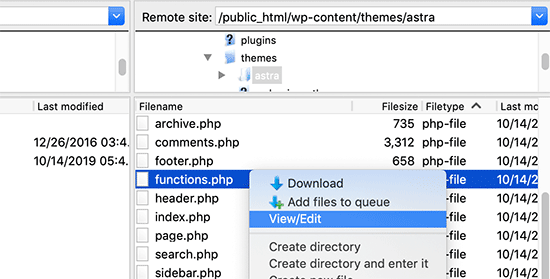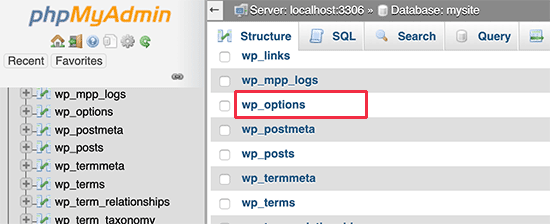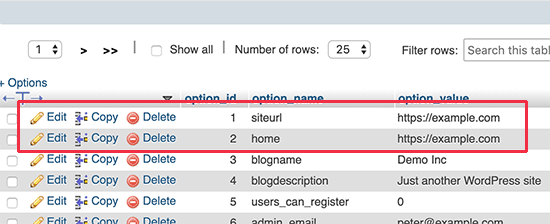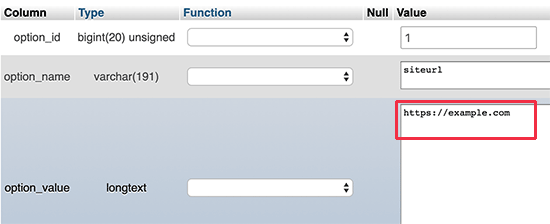¿Estás interesado en cambiar las URL de tu sitio de WordPress? Existen varias razones para cambiar las URL de nuestro sitio de WordPress. Por ejemplo, cuando cambiamos nuestro nombre de dominio, cuando migramos nuestra página de un servidor a otro, etc. En todos esos casos es necesario saber cómo cambiar las URL de un sitio de WordPress.
 En este artículo de Ayuda Hosting, les mostraremos algunos métodos que nos permitirán cambiar las URL de nuestro sitio de WordPress. Esta información es de mucha utilidad cuando estemos resolviendo errores de WordPress o migrando un sitio de WordPress a otro servidor.
En este artículo de Ayuda Hosting, les mostraremos algunos métodos que nos permitirán cambiar las URL de nuestro sitio de WordPress. Esta información es de mucha utilidad cuando estemos resolviendo errores de WordPress o migrando un sitio de WordPress a otro servidor.
Índice
Posibles razones para cambiar las URL de un sitio de WordPress
Existe una gran cantidad de razones para cambiar las URL de un blog o página web de WordPress:
- Cuando movemos WordPress desde un servidor local a un a un sitio en vivo.
- Si cambiamos nuestro nombre de dominio de un sitio de WordPress a un nuevo nombre.
- También cuando cambiamos el directorio donde se encuentra WordPress a otro.
- Cuando agregamos un certificado SSL y tenemos que cambiar las URL de HTTP a HTTPS de nuestro sitio WordPress.
También es posible que tengamos que cambiar las URL de nuestro sitio si observamos muchos errores en el redireccionamiento en nuestro sitio o para solucionar cualquier otro error o problema en WordPress.
Diferencias entre dirección de WordPress y dirección del sitio
Si vamos a cambiar la URL del sitio de WordPress, debemos tener en cuenta que tendremos que cambiar dos configuraciones diferentes: Una es la dirección de WordPress y la otra es la dirección de nuestro sitio web.
Existe cierta tendencia a confundir ambos términos o configuraciones. Sobre todo por parte de usuarios inexpertos o con pocos conocimientos en WordPress.
La Dirección de WordPress o URL de WordPress, es la dirección en la que se encuentran almacenados los archivos y carpetas que contienen las páginas, archivos multimedia, temas y plugins, entre otras informaciones, empleadas para materializar nuestra web de WordPress.
La Dirección del Sitio o URL del Sitio, es la dirección que nuestros usuarios ven o escriben en sus navegadores cuando ingresan en nuestro sitio en Internet. En otras palabras, es la que anotamos en nuestras tarjetas de presentación o membretes comerciales para que los usuarios nos visiten.
Veamos entonces, algunos métodos para cambiar las URL de un sitio de WordPress.
1. Cambiar las URL desde el área de administración
Este es el método más sencillo si podemos acceder al área de administración de WordPress y es el que mayormente recomendamos.
Para comenzar, iniciamos sesión en nuestro sitio de WordPress y nos vamos a Configuración -> Página general. Una vez allí podremos cambiar las URL del sitio ingresando en las opciones Dirección de WordPress y Dirección del sitio.
Ambas direcciones, la del sitio y la de WordPress, generalmente son las mismas. Para guardar los cambios hacemos clic en Guardar Cambios para mantener la nueva configuración.
Seguidamente, podremos visitar nuestro sitio desde un navegador para asegurarnos de que todo funciona perfectamente.
2. Modificar las URL empleando functions.php
Para quienes no pueden acceder al área de administración de WordPress, este método es el más recomendado.
Empezaremos conectándonos a nuestro sitio de WordPress empleando un cliente FTP. Seguidamente nos vamos a /wp-content/themes/your-theme-folder/.
Una vez que ingresemos, localizamos el archivo functions.php y lo abrimos empleando un editor de texto similar a Block de notas o TexEdit.
Seguidamente, agregamos el siguiente código al final:
update_option( 'siteurl', 'https://ejemplo.com' ); update_option( 'home', 'https://ejemplo.com' );
Una vez agregado este código corto, reemplazaremos las direcciones https://ejemplo.com del código agregado, por las URL de nuestro sitio. Guardamos los cambios y volvemos a cargar el archivo functions.php en el mismo lugar del hosting de nuestro sitio empleando la herramienta FTP disponible o preferida por nosotros.
Seguidamente, visitamos nuestro sitio web para verificar su correcto funcionamiento.
La principal ventaja de este método es que se produce la actualización de las URL de nuestro sitio desde la base de datos. Esto lo hará cada vez que cargue el archivo functions.php.
Nota: Una vez que hayamos verificado que todo se encuentra bien, eliminamos las líneas del código corto que hemos agregado en el archivo functions.php.
3. Cambiar las URL utilizando wp-config.php
Se aconseja el empleo de este método, cuando no estamos seguros de cuál es el tema de WordPress que vamos a editar o si no resulta posible encontrar el archivo functions.php. Es importante señalar que el archivo wp-config.php contiene las configuraciones más sensibles e importantes de nuestro sitio web de WordPress.
Para este método necesitaremos editar el archivo wp-config.php de WordPress, añadiéndole un par de líneas de código, tal como lo hemos hecho en el método anterior.
Para localizar este archivo, nos vamos a la carpeta raíz de nuestro sitio y nos conectamos con nuestro cliente FTP. Lo editamos empleando un editor de texto similar al Block de notas o TexEdit.
Seguidamente, agregamos el siguiente código justo encima de donde dice: That’s all, stop editing! Happy publishing o en español ¡Eso es todo, deja de editar! Feliz publicación.
define( 'WP_HOME', 'https://ejemplo.com' ); define( 'WP_SITEURL', 'https://ejemplo.com' );
Una vez que hemos agregado el código, cambiamos las direcciones https://ejemplo.com del código agregado, por las URL de nuestro sitio. Guardamos los cambios y volvemos a cargar el archivo wp-config.php en el mismo lugar del hosting de nuestro sitio empleando la herramienta FTP disponible o preferida por nosotros.
Hecho esto, visitamos nuestro sitio web para verificar que funciona a la perfección.
4. Modificar las URL en la base de datos empleando phpMyAdmin
Otro método que podemos emplear para cambiar las URL de un sitio de WordPress, es utilizando de manera directa la base de datos de WordPress.
Para lograr esto, lo primero que debemos hacer es una copia de seguridad de la base de datos de WordPress. Esto tal vez sea lo más importante de este método debido a que, en el caso que algo salga mal, podremos recuperar la información de nuestro sitio en forma segura.
Seguidamente, iremos al panel de control de nuestra cuenta de alojamiento y hacemos clic en phpMyAdmin ubicado en la sección de Base de datos.
Nota: La siguiente captura de pantalla corresponde a un sitio de alojamiento web específico. Sin embargo, la mayoría de los proveedores de servicios de alojamiento, también permiten editar la configuración de la base de datos de los sitios web alojados.
Luego que hacemos clic en el enlace, se iniciará phpMyAdmin mediante una interface basada en PHP que nos permitirá editar bases de datos MySQL.
Uso de phpMyAdmin
Una vez que nos encontremos en phpMyAdmin, hacemos clic en nuestra base de datos de WordPress ubicada en la columna izquierda. A continuación, la aplicación nos mostrará la configuración en forma de tablas de la base de datos.
Seguidamente, nos desplazamos hacia la parte inferior de la tabla de opciones. Los prefijos de las bases de datos, por defecto, son wp_. Sin embargo, este puede cambiar y no ser el mismo que veamos en la captura de pantalla.
Dentro de las filas de la tabla de opciones, podremos ubicar las filas donde aparece option_name como el nombre de la URL de WordPress y de la URL del sitio.
Hacemos clic en el icono del lápiz, ubicado a la izquierda en cada una de las filas, y cambiamos el campo option_value para la nueva URL del sitio. Posterior a eso, hacemos clic en Ir ubicado en la parte inferior derecha para conservar las modificaciones efectuadas a la base de datos.
Después de esto, visitamos nuestro sitio web para verificar que todo funciona a la perfección.
Esperamos que este artículo sobre los métodos para cambiar las URL de un sitio de WordPress, les haya resultado útil. También le puedes echar un vistazo a nuestra guía sobre cómo modificar la URL de un autor en WordPress.